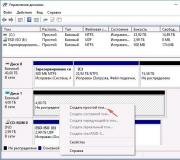Parametrii acestei rețele nu pot fi detectați automat. Windows nu detectează setările proxy
Când vă conectați la Internet pe computere Windows, apar multe probleme diferite. Majoritatea defecțiunilor sunt rezolvate datorită diagnosticării și corectării automate a defecțiunilor de Internet care sunt furnizate în Windows. Pentru a lansa această funcție, treceți pur și simplu cu mouse-ul peste pictograma de conexiune situată în tavă și selectați „Diagnosticați problemele”. Windows va verifica conexiunea curentă și va încerca să rezolve singur orice probleme.
Dacă Windows nu poate rezolva problema, utilizatorul va primi un mesaj care indică natura erorii. Unul dintre ele: Windows nu a putut detecta setările proxy de rețea. Ce înseamnă acest lucru și ce se poate face dacă apare această problemă? Să ne uităm la opțiunile principale.
Ce să fac?
Există mai multe moduri de a rezolva această problemă. Dar dacă internetul a dispărut recent, urmați acești pași:
- Reporniți computerul sau laptopul. Este necesar să efectuați o repornire, nu o oprire.
- Dacă la internet este conectat folosind un cablu LAN, scoateți-l din priză pentru câteva secunde și introduceți-l înapoi.
- Dacă internetul este conectat printr-un router Wi-Fi, opriți-l pentru câteva minute și porniți-l din nou.
A dispărut problema cu conexiunea la internet? Dacă nu, puteți folosi următoarele recomandări.
Modificarea setărilor proxy pe Windows 7, 8 și 8.1
Pentru a restabili conexiunea la funcționalitate, trebuie să modificați manual setările proxy-ului de rețea. Pentru a face acest lucru, efectuați următoarea secvență de acțiuni:
- Deschideți Panoul de control Windows. De exemplu, în Windows 8.1, acest lucru se poate face trăgând în jos cursorul din colțul din dreapta sus al monitorului, selectând „Setări” și apoi „Modificați setările PC-ului”. Un link către Panoul de control poate fi găsit în colțul din stânga jos al ferestrei care se deschide.
- Selectați sortarea „pictograme mici”. Se deschide secțiunea Toate elementele panoului de control.
- Selectați „Opțiuni Internet”.
- Accesați fila „Conexiuni” și selectați „Setări de rețea”.
- Debifați casetele de selectare „Utilizați scriptul de configurare automată” și „Utilizați un server proxy pentru conexiuni locale”.
- Bifați caseta de lângă „Detecția automată a parametrilor” (în unele cazuri, dimpotrivă, trebuie să debifați această casetă - puteți încerca ambele opțiuni).

De asemenea, faceți următoarele: Dezactivați utilizarea unui server proxy în setările browserului web pe care îl utilizați. Să ne uităm la asta folosind Google Chrome ca exemplu:
- Lansați Google Chrome.
- Faceți clic pe cele trei puncte din colțul din dreapta sus al browserului.
- Selectați „Setări”.
- În partea de jos a paginii Setări, faceți clic pe Avansat.
- În secțiunea „Sistem”, găsiți „Setări server proxy” și dezactivați-l.
Restaurarea setărilor proxy folosind linia de comandă
Pentru a restabili setările serverului proxy pe computer, puteți utiliza linia de comandă. Această metodă va reseta setările dvs. proxy la implicite.
Pentru a lansa promptul de comandă, apăsați simultan tastele „Win + R” și în câmpul „Run” introduceți comanda cmd.exe Apoi urmați acești pași:
- Introduceți comanda netsh winsock reset
- Introduceți comanda netsh int ipv4 reset
- Reporniți computerul pentru ca modificările să intre în vigoare.
- Verificați dacă internetul funcționează corect.

Modificarea setărilor proxy pe Windows 10
Odată cu lansarea Windows 10, esența problemei și principiul soluției acesteia nu s-au schimbat. Cu toate acestea, deoarece setările din această versiune a sistemului de operare sunt ușor diferite, să vedem cum să remediați eroarea cu detectarea automată a proxy-ului în Windows 10 mai detaliat.
Resetarea rețelei folosind setările de sistem
Pentru a efectua această operație, procedați în felul următor:
- Selectați secțiunea „Rețea și Internet” și subsecțiunea „Stare”.
- Faceți clic pe „Resetare rețea”.
- Faceți clic pe butonul „Resetați acum”.
Modificarea setărilor serverului proxy:
Ca și în Windows 8, trebuie să vă asigurați că setările serverului proxy sunt setate corect. Pentru a face acest lucru, efectuați următoarea secvență de acțiuni:
- Deschideți meniul Start și faceți clic pe roată. Se va deschide o fereastră pentru modificarea parametrilor sistemului.
- Selectați secțiunea „Rețea și Internet” și subsecțiunea „Proxy”.
- Mutați „Utilizați serverul proxy”, „Utilizați scriptul de configurare” și alte controale în starea inactivă.
- Mutați glisorul „Detectare automată a parametrilor” în starea activă.
- Verificați conexiunea la internet.
- Dacă primiți eroarea „Windows nu a putut detecta automat un server proxy” sau ceva similar, încercați să mutați glisorul „Detectare automată setările” la inactiv.
- Verificați din nou conexiunea la internet. Reporniți computerul dacă este necesar.

Sursa imagine: spb.hse.ru
Cum se efectuează o derulare a sistemului?
Dacă problemele cu conexiunea la Internet au început după instalarea unui program, restaurarea sistemului folosind punctele de restaurare va ajuta la rezolvarea problemei. Sistemul de operare Windows creează automat aceste puncte de restaurare înainte de a face orice modificări semnificative la computer (actualizarea sistemului, instalarea de programe sau modificarea setărilor sistemului). Pentru a rezolva aproape orice problemă, inclusiv eroarea discutată în acest articol, este suficient să reveniți sistemul la un moment în care totul a funcționat corect.
Pentru a utiliza Windows Recovery, urmați acești pași:
- Deschideți Panoul de control Windows. Pentru a face acest lucru, deplasați cursorul din colțul din dreapta sus al monitorului în jos, selectând „Setări” și apoi „Modificați setările PC-ului”. Un link către Panoul de control poate fi găsit în colțul din stânga jos al ferestrei care se deschide.
- Găsiți elementul „Recuperare” și faceți clic pe el.
- Apoi faceți clic pe „Run System Restore”.
- Se va deschide o fereastră în care vor fi disponibile mai multe puncte de recuperare.
- Selectați data la care serverul proxy a funcționat corect și faceți clic pe „Următorul”.
- Așteptați finalizarea procesului.
« Windows nu a putut detecta automat setările proxy ale acestei rețele" este o eroare pe care este posibil să o vedeți când încercați să diagnosticați problemele de conexiune la rețea. Această eroare apare cel mai adesea atunci când nu există acces la Internet. Cu toate acestea, acest mesaj poate fi observat și în absența problemelor ca atare.
Problema poate apărea pe absolut toate versiunile recente ale sistemului de operare Microsoft, adică. Windows 7/8/10. De asemenea, ar trebui să clarificați imediat că mesajul „Windows nu a putut detecta automat setările proxy ale acestei rețele” poate fi văzut doar în timpul diagnosticării problemelor de conexiune la rețea și nicăieri altundeva.
Deci, această eroare poate fi rezolvată în mai multe moduri destul de simple, care nu vă vor lua mult timp. Vă recomandăm insistent să le încercați pe toate, chiar și pe primele.
Metoda nr. 1
În primul rând, puteți încerca pur și simplu să reporniți computerul. Majoritatea utilizatorilor subestimează această metodă în zadar. Repornirea sistemului îl ajută adesea să își normalizeze funcționarea, eliminând astfel orice defecțiuni și erori apărute. Este posibil ca mesajul „Windows nu a putut detecta automat setările proxy ale acestei rețele” să fi fost cauzat de o singură eroare în Windows.
Metoda nr. 2
Dacă utilizați un router pentru a crea un punct de acces wireless la rețeaua dvs., atunci fiți conștienți de faptul că acest dispozitiv poate începe destul de des să funcționeze defectuos. Deconectați cablul de alimentare de la router timp de aproximativ treizeci de secunde, apoi conectați-l din nou. Odată ce computerul dvs. este conectat la rețea, încercați din nou Depanarea pentru a verifica eroarea „Windows nu a putut detecta automat setările proxy ale acestei rețele”.
Metoda nr. 3
Dacă repornirea computerului și resetarea routerului nu v-au ajutat, atunci să trecem la ceva mai radical - resetarea setărilor de rețea. Poate că ceva în ele a fost schimbat din cauza unor evenimente din sistem. Resetarea lor, în acest caz, este o mișcare inteligentă.
- Apăsați combinația de taste Windows+R.
- Scrieți pe linia goală cmdși apăsați Enter.
- Ar trebui să apară în fața ta o linie de comandă, în care trebuie să introduci comenzile una câte una resetarea netsh winsockȘi netsh int ip resetare c:\netshlog.txt, apăsând Enter după introducerea fiecăruia.
- După ce vedeți că procesul de resetare a setărilor de rețea este finalizat, închideți linia de comandă și încercați din nou să diagnosticați problemele.
Deci, eroarea „Windows nu a putut detecta automat setările proxy pentru această rețea” a fost remediată? Dacă nu, atunci mai avem încă o modalitate de a o remedia, care vă va ajuta cu siguranță să rezolvați problema.
Metoda nr. 4
Această eroare poate apărea și din cauza faptului că ați activat utilizarea unui server proxy în setările dvs. pentru conexiunile locale. Puteți scăpa de această eroare pur și simplu dezactivând serverul Proxy.
- Pentru a dezactiva Proxy pentru conexiunile locale, apăsați combinația de taste Windows+R.
- Apoi scrieți pe linia goală inetcpl.cplși apăsați Enter.
- În fereastra „Proprietăți Internet” care se deschide, accesați fila „Conexiuni”.
- Faceți clic pe butonul „Setări de rețea”.
- Vedeți dacă există o bifă lângă opțiunea care răspunde la activarea serverului proxy pentru conexiuni locale. Dacă da, eliminați-l și confirmați modificările. Apoi închideți toate ferestrele deschise.
Eroarea „Windows nu a putut detecta automat setările proxy ale acestei rețele” apare adesea deoarece utilizatorii au această setare activată dintr-un motiv oarecare și dezactivarea acesteia poate rezolva situația.
Ați găsit o greșeală de scriere? Selectați textul și apăsați Ctrl + Enter
Când diagnosticați problemele de conexiune la rețea, este posibil să primiți eroarea „Windows nu a putut detecta automat setările proxy pentru această rețea”. Cel mai adesea acest lucru se întâmplă atunci când există unele probleme cu accesul la Internet. Cu toate acestea, uneori astfel de probleme pot apărea fără motive vizibile evidente. De exemplu, dacă Windows se blochează. Apoi diagnosticarea nu este finalizată, ceea ce înseamnă că utilizatorul nu poate aștepta să se conecteze la rețea. Ce să faci în acest caz?
Această problemă apare pe toate versiunile de Windows (7-10). Puteți vedea această eroare numai dacă se efectuează diagnostice, și nu altfel. Dar soluția la această problemă este complet simplă. Aici, sunt efectuate pur și simplu câteva manipulări și comenzi care vor ajuta rețeaua să funcționeze fără probleme.
Cum să remediați eroarea
Pentru a începe, puteți pur și simplu să reporniți computerul. Această metodă poate elimina sistemul de orice defecțiuni care au apărut, fără a necesita costuri. Uneori se întâmplă ca această eroare Windows să apară tocmai din cauza unei singure erori de sistem. Dacă nu sunteți sigur că o repornire vă va ajuta, atunci puteți chiar să faceți o restaurare a sistemului, apoi să anulați complet setările.
A doua problemă problematică care poate provoca o defecțiune este routerul. Pentru a corecta situația, trebuie să deconectați cablul de alimentare timp de treizeci de secunde și apoi să îl conectați din nou. Atunci este mai bine să efectuați imediat diagnosticarea din nou pentru a înțelege dacă problema conexiunii a fost rezolvată.
Cu toate acestea, problema poate să nu fie la router. Dacă Windows oricum nu vede proxy-ul, atunci trebuie să modificați setările sistemului însuși. Cel mai probabil, unele evenimente au făcut modificări inutile, care este mai bine să fie resetate. Pentru a face acest lucru, urmați acești pași:
După aceasta, diagnosticul trebuie efectuat din nou. Dacă acest lucru nu ajută, atunci există o altă opțiune care poate restabili funcționalitatea rețelei. Acest lucru se datorează activării opțiunii de utilizare a unui server proxy pentru conexiunile locale. În acest caz, diagnosticarea este blocată din cauza setărilor incorecte ale rețelei locale.
Vă puteți salva de problemă pur și simplu dezactivând această opțiune din setări. A face față acestui lucru este absolut ușor. Trebuie să apăsați combinația de taste Windows + R și să introduceți următoarea comandă - inetcpl.cpl.
În fila „Conexiuni”, trebuie să găsiți setările, unde se află caseta de selectare dorită pentru activarea serverelor pentru rețelele locale. Tot ce rămâne este să vă confirmați acțiunile și să închideți fereastra. Nu trebuie să debifați încă caseta, dar în setările pentru conexiunea la rețeaua locală va trebui să introduceți serverul proxy necesar. În acest caz, rețeaua se va relua, deoarece parametrii sunt de fapt setați manual.
![]()
Toate aceste sfaturi pot ajuta dacă utilizatorul nu știe cum să conecteze un proxy pe Windows. Este destul de ușor, trebuie doar să cunoașteți câteva circuite de bază în cazul în care conexiunea nu dorește să funcționeze corect. De asemenea, puteți, care va fi, de asemenea, o opțiune pentru a rezolva problema care a apărut, deoarece setările de acolo sunt instalate automat. Este important să nu intrați în panică, ci să urmați una dintre metodele enumerate „de la” la „până la”. Una dintre opțiunile prezentate va ajuta cu siguranță la restabilirea funcționării stabile a sistemului.
Cel mai simplu mod de a remedia o eroare care apare pe un computer cu Windows este să rulați un instrument standard de diagnosticare și depanare. Cu toate acestea, chiar și cu acest instrument, pot apărea erori. Una dintre acestea este „Windows nu a putut detecta automat setările proxy ale acestei rețele”, care apare atunci când se încearcă rezolvarea problemelor cu o rețea Wi-Fi sau o rețea locală. Această problemă apare din cauza setărilor incorecte ale serverului proxy, prezenței malware-ului sau din cauza eșecurilor din partea furnizorului.
Depanare: nu se pot detecta automat setările proxy pentru această rețea
Dacă, când încercați să configurați o rețea printr-un instrument standard de diagnosticare și depanare, întâlniți eroarea „Windows nu a putut detecta automat setările proxy ale acestei rețele”, atunci soluția este următoarea.
Metoda 1
- Deschideți „Panou de control”. Setați modul de vizualizare la „pictograme mici” și găsiți „Opțiuni Internet”.

- Se va deschide o fereastră mică. Accesați fila „Conexiuni” și selectați „Setări de rețea”.

- Va apărea o mică fereastră. Debifați caseta „Utilizați un server proxy pentru conexiuni locale”. Bifați caseta de selectare „Detecția automată a parametrilor”.

- Faceți clic pe „Ok” și salvați modificările. Reporniți sistemul și verificați conexiunea la rețea.
Metoda 2
Dacă aveți probleme cu Internetul, dar aplicații precum Skype și uTorrent continuă să funcționeze, atunci ar trebui să vă verificați sistemul pentru viruși și, de asemenea, să eliminați toate programele instalate pentru a schimba adresa IP. În browsere, merită să dezactivați extensiile VPN, ceea ce poate face ca computerul să nu poată accesa rețeaua.
Metoda 3
Resetarea setărilor de protocol WinSock și IPv4 poate ajuta, de asemenea, la rezolvarea problemei „Setările proxy ale acestei rețele nu au putut fi detectate automat”. Pentru a face acest lucru, lansați linia de comandă cu drepturi de administrator și introduceți următoarele comenzi una câte una.
- resetarea netsh winsock;
- netsh int ipv4 resetare.

După aceste comenzi, trebuie să reporniți sistemul pentru ca modificările să aibă efect.
Dacă aceste metode nu ajută la rezolvarea problemei, ar trebui să reveniți sistemul la o stare anterioară sau să contactați furnizorul dvs., deoarece această problemă apare adesea din cauza defecțiunilor furnizorului de servicii.